如何将音乐从 iTunes 复制到 iPhone

“如何将音乐从 iTunes 复制到我的 iPhone 上?” 是一个相当常见的问题。幸运的是,一旦你学会了如何将音乐从 iTunes 复制到 iPhone 上就相当容易,但如果你乍一看发现音乐复制过程有点混乱,你会被原谅。事实证明,有多种方法可以将音乐从 Mac 和 Windows PC 上的 iTunes 传输到 iPhone,但我们将向您展示最简单的方法,即通过简单的拖放将音乐传输到 iPhone。
这种方法,我认为就其行为最像其他计算机交互而言是最简单的,允许选择音乐并将其拖放以从 iTunes 复制到 iPhone。这与播放列表同步方法不同,因为您无需在 iTunes 中创建音乐播放列表以同步到 iPhone,而是能够管理音乐并在每首歌曲和每张专辑的基础上进行复制。
如何通过拖放将音乐从 iTunes 复制到 iPhone
这基本上适用于每个版本的 iTunes 和每个 iPhone:
- 使用 USB 数据线*将 iPhone 连接到装有 iTunes 的计算机*,然后启动 iTunes
- 在 iTunes 应用程序中选择 iPhone**,然后转到“摘要”视图并向下滚动到“选项”部分
- 选中“手动管理音乐和视频”框,然后点击“完成”
- 现在返回 iTunes 音乐播放列表“我的音乐”部分
- 从 iTunes 选择要复制到 iPhone 上的歌曲,然后单击并将它们拖到边栏中到 iPhone 上以开始音乐复制过程
- 根据需要对您要复制到 iPhone 上的其他音乐重复此操作
![]()


* 如果设置了 Wi-Fi 传输,您也可以使用它,但是使用连接到 iPhone 的 USB 数据线从 iTunes 复制音乐通常更快、更可靠。
** 选择装有 iTunes 12.4 的 iPhone 并不那么明显,下面是操作方法。
这就是它的全部。只要 iPhone 连接到 iTunes(通过 USB 或 Wi-Fi),您就可以将音乐拖放到 iPhone 上以从 iTunes 复制它。
如预期的那样,从 iTunes 复制的音乐出现在 iPhone 的“音乐”应用中:
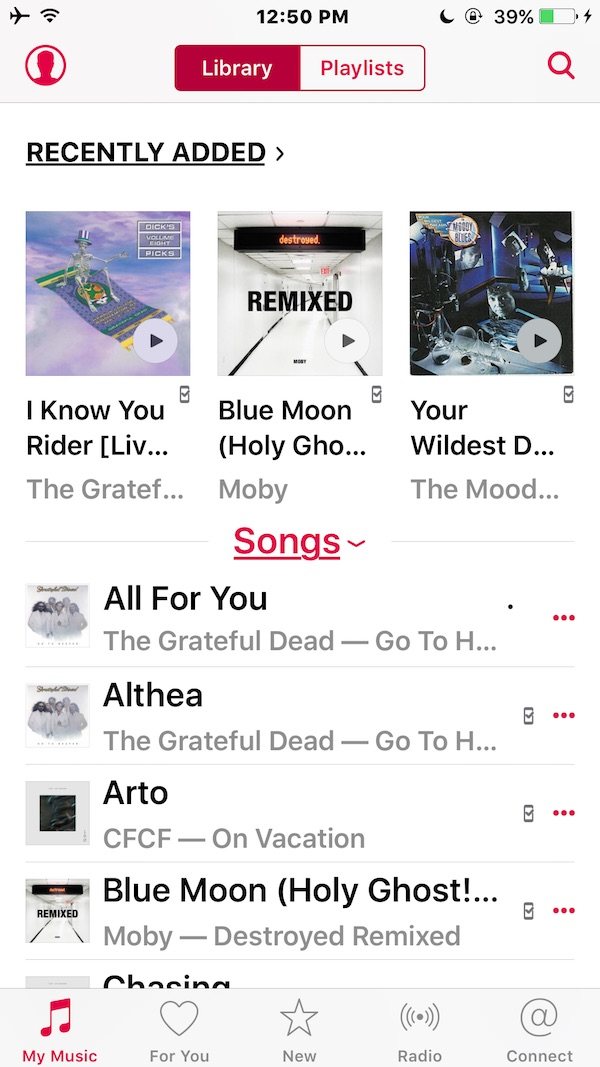
对我来说,这比创建一个同步的新播放列表更容易解释和使用,但有时会带来您不想要的东西或 奇怪的自动填充,或无数其他潜在的 iTunes 问题。以这种方式手动管理音乐的另一个好处是,您实际上可以将音频和音乐直接从文件系统复制到 iPhone,无需先将其导入 iTunes 资料库。
如前所述,这可以将音乐从 Windows PC 或 Mac 上的 iTunes 复制到 iPhone,这两个平台的过程相同。
现在您可以通过 iPhone 随时随地享受音乐,非常简单。在汽车中通过耳机、立体声、任何 AUX 连接器或小扬声器播放,尽情享受吧!
